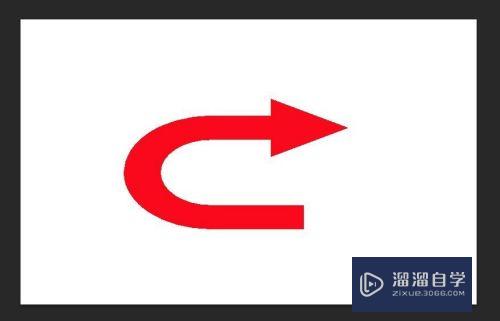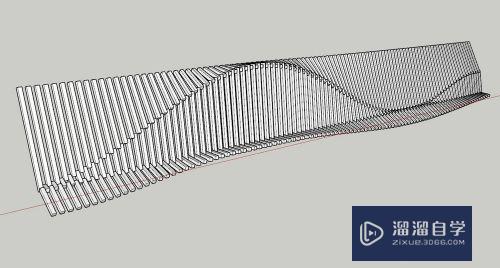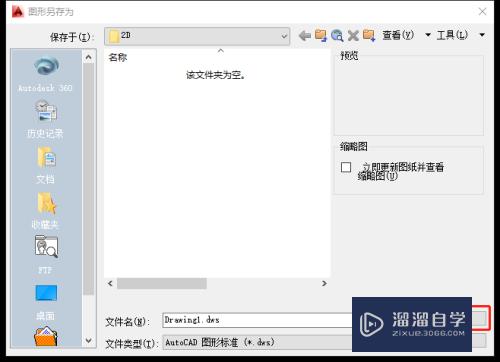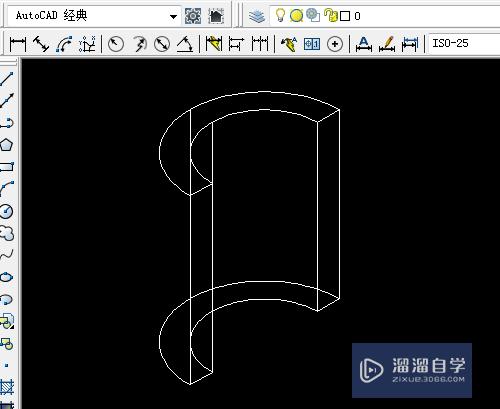AI怎么用添加锚点工具(ai怎么用添加锚点工具打开)优质
AI是现在多媒体和在线图像制作的热门工具。在进行绘图时。我们经常会对指定的线条上添加锚点。这样可以方便后续的编辑。那么AI怎么用添加锚点工具?一起来学习使用吧!
工具/软件
硬件型号:戴尔DELL灵越14Pro
系统版本:Windows7
所需软件:AI 2019
方法/步骤
第1步
首先。我们长按钢笔工具按钮。
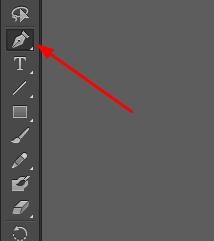
第2步
然后我们点击添加锚点工具。

第3步
或者。我们可以使用快捷键按钮。
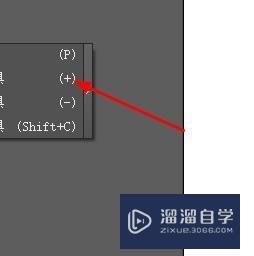
第4步
然后我们就可以在这里添加锚点。

第5步
然后我们可以回到直接选择工具。
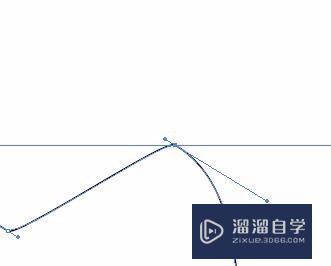
第6步
就可以对节点进行移动等操作。
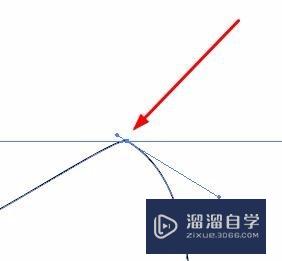
以上关于“AI怎么用添加锚点工具(ai怎么用添加锚点工具打开)”的内容小渲今天就介绍到这里。希望这篇文章能够帮助到小伙伴们解决问题。如果觉得教程不详细的话。可以在本站搜索相关的教程学习哦!
更多精选教程文章推荐
以上是由资深渲染大师 小渲 整理编辑的,如果觉得对你有帮助,可以收藏或分享给身边的人
本文标题:AI怎么用添加锚点工具(ai怎么用添加锚点工具打开)
本文地址:http://www.hszkedu.com/59009.html ,转载请注明来源:云渲染教程网
友情提示:本站内容均为网友发布,并不代表本站立场,如果本站的信息无意侵犯了您的版权,请联系我们及时处理,分享目的仅供大家学习与参考,不代表云渲染农场的立场!
本文地址:http://www.hszkedu.com/59009.html ,转载请注明来源:云渲染教程网
友情提示:本站内容均为网友发布,并不代表本站立场,如果本站的信息无意侵犯了您的版权,请联系我们及时处理,分享目的仅供大家学习与参考,不代表云渲染农场的立场!